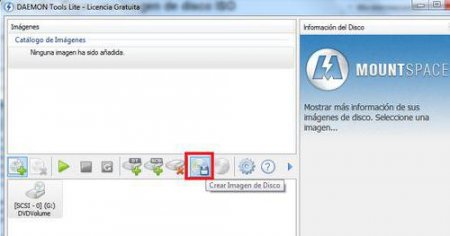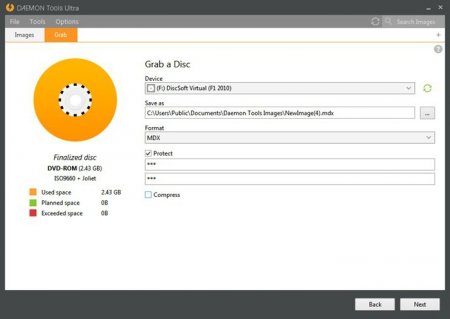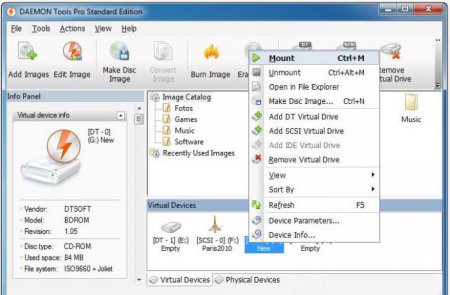Як в Daemon Tools створити образ диска: докладна інструкція
Ні для кого не секрет, що частина програм та ігор запускається тільки при наявності інсталяційного диска в дисководі. Не зовсім зручна система, але вона була придумана спеціально для того, щоб з софтом працював тільки той, у кого є відповідний CD або DVD. Своєрідна система захисту від нелегального копіювання. Тільки користувачі знайшли спосіб запуску ігор і програм без диска. Для цього використовується Daemon Tools. Вельми популярний софт, з яким знайомий майже кожен геймер. Сьогодні належить дізнатися, як в Daemon Tools створити образ диска. Що про цю процедуру необхідно знати? На які особливості подивитися?
Daemon Tools - програма, що дозволяє створювати образи тих чи інших дисків. Допомагає резервного копіювання даних, а також в їх відновленні. Гравці і прості користувачі використовують Daemon Tools для того, щоб без матеріального диска (CD/DVD) запускати ігри і інший софт. Швидко, зручно і безкоштовно! Але як в Daemon Tools створити образ диска? Що для цього може знадобитися? Які особливості має взяти до уваги кожен?
Після установки програми, можна помітити, що автоматично був створений віртуальний диск. Саме з ним буде запропоновано працювати користувачу. Він з'являється автоматично. У будь-який момент можна додати ще кілька віртуальних дисків. Нічого важкого або особливого! Як в Daemon Tools створити образ диска? Буде потрібно: Відкрити програму. В ній виділити віртуальний диск за допомогою ЛКМ. Попередньо вставляється у дисковод CD/DVD з даними. Користувач повинен підготувати документи, які будуть записані як образ. В деяких версіях "Демона" є кнопка "Створити образ", яка дозволяє вибрати файли для запису. Клацнути ПКМ по образу. У списку натиснути на "Створити образ диска". Можна просто знайти в треї зображення запущеного Daemon Tools, натиснути правою кнопкою мишки на іконці і вибрати запропонований пункт меню. Після цього відкриється Майстер створення образів". В ньому користувач побачить настроювання використовуваного диска. Окрема увага приділяється пункту "Вихідний файл образу". Це поле - адреса файлу, який буде монтуватися. Тому рекомендується всі використовувані документи поміщати в зручне місце. Наприклад, записувати на "Робочий стіл". Як змонтувати образ диска в Daemon Tools? Натиснути на три точки біля поля "Вихідний файл образу". В меню вибрати місце, куди буде збережений образ. Також дати назву документа і задати формат файлу. Зазвичай з дисководу монтується iso. Клацнути по кнопці "Зберегти", потім - "Старт". Дочекатися завершення процедури. Тепер образ створений і готовий до використання. Нічого важкого або особливого в ньому немає. Ось як в Daemon Tools створити образ диска. А якщо мова йде про запуск iso без матеріального носія? Як втілити задум у життя?
Як саме? Вимагається: Запустити "Демон Тулз". Виділити віртуальний диск і натиснути ПКМ. В меню відзначити "Монтувати образ"-"Додати віртуальний привід". Відзначити раніше створений за допомогою програми документ. Або відшукати будь-який образ диска, який необхідно змонтувати. Знову зайти в меню "Монтувати образ". На цей раз у користувача з'явиться меню з образом. Потрібно або натиснути на нього, або клікнути по відповідній іконці і вибрати в списку "Монтувати". Відбудеться запуск виконуваного файлу. Готово! Відтепер ясно, як в Daemon Tools створити образ диска, а також запустити його.
Daemon Tools - це
Насамперед рекомендується більш детально вивчити програму, з якою доведеться працювати. Daemon Tools - що це таке? Не кожному користувачеві відомий відповідь на поставлене питання.Daemon Tools - програма, що дозволяє створювати образи тих чи інших дисків. Допомагає резервного копіювання даних, а також в їх відновленні. Гравці і прості користувачі використовують Daemon Tools для того, щоб без матеріального диска (CD/DVD) запускати ігри і інший софт. Швидко, зручно і безкоштовно! Але як в Daemon Tools створити образ диска? Що для цього може знадобитися? Які особливості має взяти до уваги кожен?
Установка програми
Спочатку процес починається з такої процедури, як пошук і установка "Демон Тулз". У подібної програми є безліч варіантів і версій. У кожної - свої особливості роботи. Але загальні принципи залишаються аналогічними. Як створити віртуальний образ диска в Daemon Tools? Для цього попередньо доведеться виконати кілька дій. А саме: Знайти і завантажити на комп'ютер підходящу версію Daemon Tools. Бажано користуватися новими збірками. Запустити завантажений файл установки. Вибрати мову програми. Російський там теж часто буває за замовчуванням. В деяких випадках можна вибрати тип додатка: безкоштовне або за платної ліцензії. В основному перевага віддається першому варіанту. Вибрати місце установки програми. Дочекатися завершення процесу. Як тільки програма буде встановлена, можна сказати, що половина процесу виконана. Що далі?Створення диска
Для цього потрібно всього кілька простих дій. Освоїти їх простіше, ніж здається на перший погляд. Особливо з урахуванням того, що в більшості випадків робота з Daemon Tools у всіх версіях зводиться до одних і тих же дій.Після установки програми, можна помітити, що автоматично був створений віртуальний диск. Саме з ним буде запропоновано працювати користувачу. Він з'являється автоматично. У будь-який момент можна додати ще кілька віртуальних дисків. Нічого важкого або особливого! Як в Daemon Tools створити образ диска? Буде потрібно: Відкрити програму. В ній виділити віртуальний диск за допомогою ЛКМ. Попередньо вставляється у дисковод CD/DVD з даними. Користувач повинен підготувати документи, які будуть записані як образ. В деяких версіях "Демона" є кнопка "Створити образ", яка дозволяє вибрати файли для запису. Клацнути ПКМ по образу. У списку натиснути на "Створити образ диска". Можна просто знайти в треї зображення запущеного Daemon Tools, натиснути правою кнопкою мишки на іконці і вибрати запропонований пункт меню. Після цього відкриється Майстер створення образів". В ньому користувач побачить настроювання використовуваного диска. Окрема увага приділяється пункту "Вихідний файл образу". Це поле - адреса файлу, який буде монтуватися. Тому рекомендується всі використовувані документи поміщати в зручне місце. Наприклад, записувати на "Робочий стіл". Як змонтувати образ диска в Daemon Tools? Натиснути на три точки біля поля "Вихідний файл образу". В меню вибрати місце, куди буде збережений образ. Також дати назву документа і задати формат файлу. Зазвичай з дисководу монтується iso. Клацнути по кнопці "Зберегти", потім - "Старт". Дочекатися завершення процедури. Тепер образ створений і готовий до використання. Нічого важкого або особливого в ньому немає. Ось як в Daemon Tools створити образ диска. А якщо мова йде про запуск iso без матеріального носія? Як втілити задум у життя?
Запуск без диска
Нічого складного! Daemon Tools - програма, яка працює з безліччю різноманітних розширень. Найчастіше використовуються iso, MDF, MDS. Як тільки образ створений, його можна монтувати.Як саме? Вимагається: Запустити "Демон Тулз". Виділити віртуальний диск і натиснути ПКМ. В меню відзначити "Монтувати образ"-"Додати віртуальний привід". Відзначити раніше створений за допомогою програми документ. Або відшукати будь-який образ диска, який необхідно змонтувати. Знову зайти в меню "Монтувати образ". На цей раз у користувача з'явиться меню з образом. Потрібно або натиснути на нього, або клікнути по відповідній іконці і вибрати в списку "Монтувати". Відбудеться запуск виконуваного файлу. Готово! Відтепер ясно, як в Daemon Tools створити образ диска, а також запустити його.
Цікаво по темі

WinSetupFromUSB: як користуватися? Створення завантажувальної флешки з допомогою WinSetupFromUSB
Всі знають, що існує можливість переустановки операційної системи або її заміна іншим дистрибутивом...
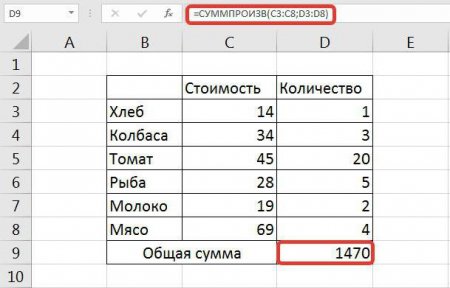
Як в Excel помножити стовпця на стовпець і стовпчик на число
У статті розмова піде про те, як в Excel помножити стовпця на стовпець. Буде викладена детальна інструкція, як це зробити, з покроковим розбором
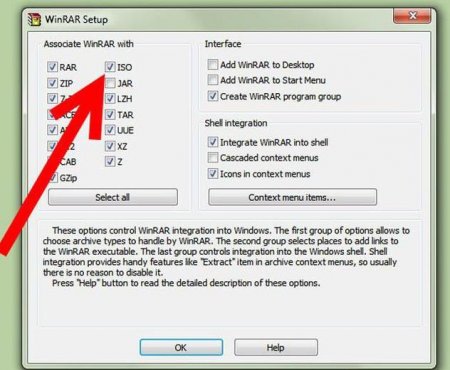
Як монтуємо образ в Daemon Tools: докладна інструкція і перелік схожих програм
Найімовірніше, якщо ви потрапили на цю статтю, ви зіткнулися з проблемою монтування образу диска. Що взагалі таке образ диска? Відповідь на це
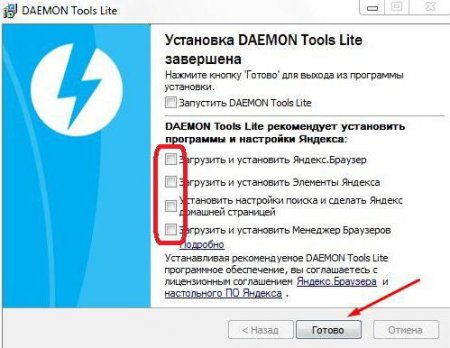
Як в Daemon Tools створити образ диска: покрокова інструкція
Daemon Tools - це програма для створення образів диска. Вона працює безпосередньо з розширенням .iso, проте здатна відкривати і звичайні архіви. В

Як встановити гру з торрента власними руками
Питання про те, як встановити гру з торрента, виникає у будь-якого користувача, який вперше стикається з цією утилітою. Насправді робиться це все